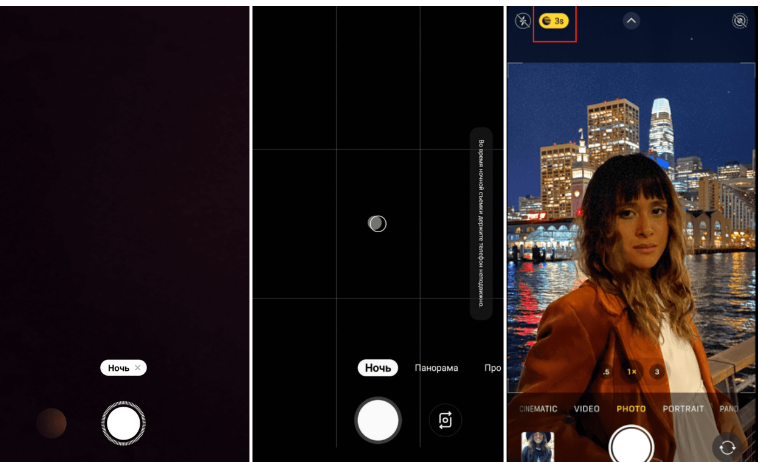Как снимать звёзды? Ранее в блоге мы рассказали, как сделать красивые и качественные астроснимки с помощью профессиональной камеры и телескопа. Но не у каждого есть такое оборудование. Не отчаивайтесь, сделать красивый кадр можно даже со смартфона. В этом материале расскажем, как эффектно сфотографировать звёздное ночное небо на телефон.
Тёмное небо и звёзды всегда привлекали людей. Красоту небосвода сразу хочется запечатлеть. Фото: flipboard.com
Подготовка к съёмке
Место
Лучше всего фотографировать звёзды за городом. Чем ближе вы к населённому пункту, тем больше свет от фонарей и различных объектов мешает. Они засвечивают кадр. В итоге он получается слишком светлым, а звёзд практически не видно. Лучше всего отправиться 30+ км от города. Подойдут горы, поляна перед лесом, опушка у водоёма. Главное, чтобы небо было тёмным.
Луна
Спутник Земли яркий и светит в десятки тысяч раз сильнее всех фонарей, звёзд и метеоров. Луна и её свет в кадре не нужны (если не задумано другого). Иначе будет слишком много света, а при высоком ISO это даст много засвеченных участков. Воспользуйтесь календарём фаз Луны. Убедитесь, что ночь будет тёмной, и тогда отправляйтесь на «фотоохоту».
Погода
Небо должно быть без туч и облаков. Желательно, чтобы не было ветра — движущиеся деревья и облака создадут ненужные помехи. Их придётся потом убирать в фоторедакторе.
Оборудование
Не на любой телефон можно красиво снимать ночное небо. Самые бюджетные модели с плохой камерой не могут чётко «поймать» звёзды, кометы и т. д. Поэтому, если планируете делать астрофото и вообще фотографировать людей, природу, животных, лучше приобрести камерофон. Такие смартфоны есть и бюджетные, и дорогие. О том, как выбрать телефон с хорошей камерой и на какие модели стоит обратить внимание, рассказали в блоге.
Также для съёмки лучше взять штатив. Так как дрожание рук смажет кадр. Для съёмки звёзд в темноте обычно нужна длительная выдержка. А в течение нескольких секунд абсолютно неподвижно удержать телефон в руках практически невозможно.
Со штатива проще снять небо, движущиеся объекты, сделать фото или видео. Фото: pexels.com
Правильный режим на смартфоне
Как сфотографировать звёздное небо на телефон Андроид или Айфон? В первом случае можно использовать 2 режима, которые есть практически на каждом смартфон: ПРО и Ночной.
В случае с iPhone ситуация немного другая. В нём нет привычного режима ПРО. Пользователь в режиме «Фото» может поменять некоторые настройки, но не ISO или баланс белого. Для их коррекции нужны дополнительные приложения. О них расскажем чуть позже.
Режим ПРО
Может называться по-разному. Например: Ручной, Профессиональный, PRO. Главное — в нём можно настроить параметры съёмки (то, чего нельзя сделать в автоматическом режиме).
Как сфотографировать звёзды и небо на любой телефон Андроид (Самсунг, Сяоми и др.)? Нужно настроить 3 основных параметра.
ISO
Такой показатель определяет чувствительность матрицы в свету, который на неё попадает. Чем выше ISO, тем фото светлее. Но тем больше «шума» — снимок становится «зернистым».
Для съёмки ночного неба и звёзд выставляют минимальное значение ISO (от 100 до 1200). Оптимальный уровень ISO выбирается путём проб и ошибок. Зависит он от особенностей камеры, интенсивности освещения вокруг.
Почему лучше не ставить очень высокий ISO? Физический размер матрицы телефона намного меньше, чем у фотоаппарата. И если при 3600 ISO на профессиональном оборудовании будет не так много шумов, то на смартфоне изображение будет всё «зернистое».
Выдержка (S)
Этот показатель указывает на период, на протяжении которого диафрагма остаётся открытой. Нужно это для попадания света на матрицу камеры. Чем выдержка ниже, тем снимок темнее. Чем она выше, тем больше света попадает на матрицу и тем светлее кадр. Выдержку при съёмке небесных светил нужно ставить максимальную. Чем выше показатель, тем больше звёзд попадёт на снимок.
Баланс белого (WB)
Указывает на цветовую температуру изображения. Показатель измеряется в Кельвинах. Чем значение ниже, тем холоднее оттенок. Чем выше — тем теплее. Настроить этот показатель придётся самостоятельно. Так как он полностью зависит от условий съёмки.
Нужно ли обрабатывать снимок? Да. Чаще всего нужно повысить контрастность и дополнительно поправить баланс белого.
Режим Профи на Xiaomi, эффекты, которые можно применить в режиме Профи. Есть небольшое руководство, которое поможет разобраться в настройках. Иллюстрация: Елизавета Чупикова, Фотосклад. Эксперт
Ночной режим
Может называться ещё Ночное фото, Night mode.
Фото, сделанные в этом режиме, отличаются от сделанных в Профессиональном. Например, в Самсунгах серии S22 есть искусственный интеллект (ИИ). Он сам в процессе ночной съёмки корректирует кадр, делает его более «журнальным»: чётким, ярким, корректирует баланс белого. Этим снимкам чаще нужна последующая обработка.
Как сфотографировать ночное небо на Айфон в таком режиме? На моделях, которые точно поддерживают этот режим (сейчас это iPhone 11 и выше), он включается автоматически. Телефону достаточно «понять», что сейчас низкая освещённость. «Понимает» он это благодаря ИИ и датчику освещённости. В верхней части экрана значок Ночного режима (луна) становится жёлтым. Все настройки автоматические.
Как сфотографировать небо в ночном режиме на Андроид? Выбрать его можно в меню режимов (обычно карусель в нижней части экрана). Все параметры автоматические, настроить ничего нельзя. Этот режим подойдёт тем, кто не хочет разбираться в настройках камеры, а просто хочет снять красивое небо.
Режим Ночь на Xiaomi, Samsung и iPhone. Фото: support.apple.com Иллюстрация: Елизавета Чупикова, Фотосклад.Эксперт
Как красиво сфотографировать звёзды на телефон Huawei
На некоторых смартфонах на Андроид есть специальный режим, который называется «Звёзды». Например, он встречается на смартфонах Huawei. Найти его просто, нужно:
- зайти в приложение Камера;
- выбрать вкладку Ещё;
- нажать на Свет;
- выбрать режим Звезды;
- зафиксировать телефон и нажать на значок начала съёмки;
- снова нажать на эту кнопку, когда захотите закончить съёмку.
Этот способ поможет сделать снимок звёздных треков (когда звёзды движутся по небу, оставляют за собой след).
Пример красивого снимка, сделанного на смартфон Huawei. Фото: consumer.huawei.com
Дополнительные приложения для фото
ProShot
Популярный редактор на iPhone и Android. Платный: для iPhone 99 рублей, для Android 65 рублей.
Главное достоинство — можно не только редактировать готовые фото, но и сразу снимать из камеры в этом приложении. Можно настроить:
- ISO;
- выдержку;
- баланс белого;
- ручной фокус;
- яркость;
- резкость кадра.
В приложении нет пресетов или красивых эффектов. Предназначено только для съёмки с ручной настройкой параметров.
Пример интерфейса приложения ProShot. Фото: apps.apple.com
ProCam 8
Платное приложение (750 рублей), которое поможет сфотографировать звёзды на Айфон. Это полноценная утилита, которая расширит возможности камеры. Можно:
- установить выдержку, ISO, баланс белого, экспозицию;
- сделать ускорение и замедление видео;
- включить интервальную съёмку (позволяет запечатлеть замедленное движение объектов для создания необычных изображений);
- включить/отключить стабилизацию изображения;
- нанести водяной знак на фото;
- настроить вспышку и многое другое.
Кроме этого в ProCam 8 есть больше 50 фильтров и 19 инструментов для редактирования готовых фото. Если снимок звёздного неба будет недостаточно ярким или интересным, вы можете его поправить.
Как выглядит приложение ProCam 8: понятный интерфейс и большое количество опций. Фото: apps.apple.com
ProCam X
Платное (379 рублей) приложение для Android. Не во всех смартфонах есть Профессиональный режим, или инструментов, доступных в нём, не хватает пользователю. Такая утилита поможет в этом случае. Делать фотографии можно сразу из приложения. Можно:
- настроить ISO, выдержку, баланс белого, фокус, яркость, резкость кадра;
- установить предустановленные настройки для разных режимов;
- снимать видео в высоком разрешении;
- ускорять и замедлять запись видео;
- создавать интервальные снимки.
Так выглядят настройки камеры в приложении ProCam X. Фото: play.google.com
Также есть и другие приложения, которые можно использовать для последующей обработки снимков. Подробно о 7 лучших программах для обработки фото на смартфоне мы уже рассказывали в блоге.
Надеемся, что наши советы будут вам полезны. И вы сможете теперь сделать красивые и красочные фотографии звёздного неба на свой смартфон.
Хотя это и удивительно, но фотография, которую мы видим на обложке этой статьи, была сделана камерой Xiaomi стоимостью менее 250 евро. Это было сделано с помощью Redmi Note 9 Pro при тонкой настройке различных параметров, которые позволяет использовать самый продвинутый режим камеры.
В частности, фотография была сделана Михаилом Минковым, известным болгарским фотографом, специализирующимся на ночной фотографии. Если мы зайдем на ваш аккаунт в Instagram, то увидим впечатляющие фотографии звезд и Млечного пути среди которых есть и та, что сделана с помощью этой дешевой камеры Xiaomi.
Чтобы получить такие снимки необходимо применить определенные техники или знания к параметрам, предлагаемым приложением камеры Xiaomi. Аналогично, если условия идеальны, также можно добиться этого с помощью автоматического режима или того, что мы подробно опишем ниже.
С терпением, хорошим местом и правильными параметрами мы можем достичь фотографии звезд и Млечного пути с нашего Xiaomi в результате чего получатся самые впечатляющие снимки. Без лишних слов перейдем к подробному описанию того, как их получить… да, не забудьте про штатив, он будет необходим для этого.
Как сфотографировать звезды и Млечный путь с помощью камеры Xiaomi !
Прежде чем попытаться сфотографировать звезды и Млечный путь с помощью Xiaomi ! Это позволит нам установить более длительную выдержку, чтобы захватить большее количество света. Аналогичным образом, удобно делать фотографию в помещении без светового загрязнения.
Более того, Мы рекомендуем использовать приложение star walk 2 которое можно бесплатно скачать в google play и которое позволит нам правильно сориентироваться на местности с наибольшим количеством созвездий или там, где точно находится Млечный путь.
После того как эти два предыдущих шага будут выполнены, нам останется только сделать фотографию. Для этого мы можем пойти двумя путями, сделать это вручную или использовать автоматический режим который Xiaomi интегрирует в камеру своих смартфонов. Последнее делается следующим образом:
- Зайдите в MIUI Camera и откройте раздел «Плюс«
- Из последнего мы запустим режим «длинная выдержка«
- Оказавшись внутри, активируем автоматический режим «Звездное небо«
Таким образом, если мы воспользуемся наиболее подходящими условиями мы сможем сделать прекрасную фотографию звездного неба. Но даже в этом случае, если мы хотим пойти на шаг дальше, мы должны использовать режим «Pro» камеры, используя следующие значения:
- F: Мы установим фокус на бесконечность. Для этого в приложении камеры он изображен с помощью значка двух гор.
- ISO: Мы установим значение ISO между 50/100, все зависит от количества света и результата, который мы хотим получить.
- да: Мы установим время экспозиции около 16 секунд.
После настройки этих значений, мы сделаем несколько фотографий настроив небольшие вариации этих значений в зависимости от полученных результатов. Более того, удобно использовать дистанционный спуск затвора либо через проводную гарнитуру, либо через пусковой механизм Bluetooth.
ВАМ МОЖЕТ БЫТЬ ИНТЕРЕСНО: Как сделать такие фотографии «маленькой планеты» с помощью вашего Xiaomi
Аналогично, если наш Xiaomi, Redmi или POCO позволяет это сделать, Мы сделаем фотографию в формате RAW. Таким образом, впоследствии мы сможем отретушировать и отредактировать ее более точно, чем в формате JPG.
Смартфоны
05 августа 2022
0
(1 771 голосов)
Оригинальные снимки звездного неба можно сделать с помощью профессиональной камеры, а также смартфона. Потребуется выбрать локацию с учетом прогноза погоды, лунного календаря, подготовить оборудование. Перед тем как сфотографировать звезды на телефон, необходимо настроить подходящие параметры выдержки, светочувствительности, резкости, баланса цветов.
Подготовка к астросъемке
Астрофотография относится к жанру фотосъемки, позволяющему запечатлеть звезды, планеты Солнечной системы, Млечный Путь на ночном небе.
Однако чтобы снять на телефон сложные для фиксации объекты, следует заранее подготовиться:
- выбрать подходящую локацию с хорошим обзором звездного неба;
- определить фазы новолуния по специальному календарю;
- изучить прогноз погоды;
- оснастить гаджет специальным оборудованием, картами памяти;
- проверить настройки техники на соответствие режиму фотосъемки.
Выбор правильной локации
Фотографировать звезды и другие объекты на темном небе лучше на природе. В крупных населенных пунктах свет от окон, фонарей мешает подготовить четкую картинку. Оптимально выехать на расстояние более 30 км от города.
Наиболее выигрышными локациями для съемки небесных светил являются поляны около леса, горы, предгорья, опушки у водоемов. Опытные фотографы рекомендуют выбрать место, в котором на снимке, кроме звездного неба, будет объект на переднем плане (силуэт здания, деревья, башня).
На территории города можно организовать съемку в большом лесопарке, на поляне, с которой для фото открыта большая часть неба. Локация должна быть темной, без электрической подсветки.
Выбрать подходящее место можно с помощью сервиса Light Pollution Map. На электронной карте приложения отображается распределение уровня вечерней засветки разных дорог, населенных пунктов в любой точке планеты.
Проверка лунного календаря
Сильный свет луны может перекрыть на фото сияние звезд. При установке на технике высокого ISO могут получиться засвеченные участки. Поэтому при планировании съемки необходимо проверить лунный календарь.
Оптимально выбрать время фазы новолуния. Ночь должна быть темной для создания четкого изображения звезд. В конце лета на снимках можно запечатлеть метеоры при правильном планировании даты фотосессии ночного неба.
Безоблачное небо и безветренная погода
В ветреную, облачную погоду процесс фотосъемки затруднен, поэтому предварительно стоит изучить прогноз синоптиков. Оптимально снимать звезды ночью при ясном, безоблачном небосводе.
В ветреную погоду, дождь созданию красивой композиции могут помешать движущиеся тучи, ветви деревьев. Помехи потом потребуется убирать со снимка с помощью фоторедакторов.
Специалисты рекомендуют приехать в местность засветло, выбрать подходящие ракурсы. Также можно воспользоваться приложением Night Sky для iPhone. С помощью сервиса легко контролировать уровень безоблачности, выбирать оптимальное время для астросъемки.
Какие смартфоны подойдут для съемки звезд
Фотосъемку можно делать не на любой телефон. Посредством бюджетной техники с некачественной камерой сложно запечатлеть звездное небо. Для подготовки астрофото, съемки животных, природы, портретов людей лучше купить камерофон.
Хорошие кадры можно сфоткать на смартфоны марок “Самсунг”, “Ксиоми” и др.
Данные мобильные смартфоны снабжаются встроенными фотокамерами, сравнимыми по качеству с цифровым фотооборудованием. В технике должны быть параметры настроек астросъемки, разрешения и светосилы, режимов контрастности.
В рейтинге смартфонов с хорошей камерой:
- Samsung Galaxy S22 Ultra;
- Huawei P50 Pro;
- Xiaomi 12S Ultra;
- iPhone 11 Pro Max;
- Tecno Camon 19 Pro;
- Google Pixel 6A;
- Samsung Galaxy Z Fold 4;
- Google Pixel 7.
Дополнительное оборудование, которое может понадобиться
Для качественных изображений специалисты рекомендуют использовать дополнительные девайсы, оборудование:
- Штатив. Для астрофото важны точная фиксация объектов, отсутствие колебаний смартфона. Подставка должна быть устойчивой, подходить для модели “андроида”, “айфона”, надежно фиксировать гаджет.
- Фонарик с красным светом. Устройство позволяет оперативно организовать процесс съемки в темное время суток, разместить штатив, подготовить площадку. Выбрать лучший ракурс можно, подсвечивая площадку.
- Пауэрбанк. Для съемки неба часто требуется делать много фотокадров. Оборудование может разрядиться в процессе работы. Для выездов на природу необходимо брать с собой зарядные устройства.

Какие настройки телефона выставить, чтобы сделать красивое астрофото
Специалисты рекомендуют для ночной съемки настраивать камеру телефона вручную.
В частности, установить следующие основные параметры:
- светочувствительность матрицы (ISO);
- уровень выдержки (S);
- баланс белого (WB);
- формат фотосъемки и т.д.
Нюансы технических настроек могут отличаться в зависимости от категории техники, уровня оснащенности и пр. Перед использованием оборудования необходимо ознакомиться с инструкцией или получить консультацию у специалиста сервисного центра производителя гаджета.
Выдержка
Показатель выдержки (S) определяет период, в течение которого камера снимает объект непрерывно. Это необходимо для попадания света на матрицу оборудования.
Для вечерних фото нужна длительная выдержка (10–15 секунд). Параметр выставляют на максимальный уровень. Чем выше показатель выдержки, тем больше звезд окажется на снимках. Непродолжительный режим S сделает изображение ночного неба немного смазанным.
Баланс белого
Показатель WB (баланс белого) отражает цветовую температуру картинки. Настройки измеряются в кельвинах. Низкие показатели отображают холодные оттенки, высокие отвечают за теплую цветовую гамму. Установить баланс белого на смартфоне необходимо самостоятельно в зависимости от погоды, особенностей местности и пр.

ISO
Показатель ISO отображает уровень чувствительности матрицы к попадающему на нее свету. Для фотосъемки звезд и ночного неба выставляют минимальное значение в пределах 100–500 ISO.
Чем выше показатель, тем светлее картинка.
Размер матрицы камеры мобильного телефона меньше, чем профессиональной фотокамеры. Поэтому при выставлении высокого уровня ISO на “айфоне” или любом другом смартфоне качество снимка снижается. Кадр может получиться светлым, с более зернистой фактурой.

Светочувствительность
Настройки светочувствительности для создания снимков звезд специалисты рекомендуют выбирать небольшие. Оптимальный уровень подбирают самостоятельно в зависимости от технических характеристик камеры, уровня освещенности на месте и после проверки параметров готового изображения.
Формат астрофотографии
На оборудовании высокого качества можно делать астрофотографии с минимальной обработкой автоматикой гаджета в формате Raw. Данные фото занимают много места на гаджете, однако позволяют корректировать освещенность и контрастность в больших пределах после завершения съемки. При этом воздействие на качество картинки минимальное.
Какой режим съемки выбрать
В зависимости от условий, уровня освещенности, отдаленности от города, качества техники необходимо выбрать режим фотосъемки. На разных устройствах в соответствии с техническими параметрами оборудования доступны Pro-, ручной, профессиональный режимы. Они отличаются регулируемыми настройками, уровнем автоматизации, качеством картинки.
На “айфоне”
При установке Auto-формата камера iPhone самостоятельно определит параметры картинки под обстановку. Дополнительных настроек в режиме (кроме вспышки) нет.
Профессиональный режим на “айфоне” отсутствует.
Пользователь может откорректировать настройки в режиме “Фото”. Для коррекции баланса светопередачи, контрастности надо использовать специальные приложения для астрофотографии.
Для iPhone подходят:
- “Стеллариум Плюс”;
- “Компас”;
- Sky Guide;
- NightCap;
- Star Walk.
На “андроиде”
Для фотосъемки звездного неба на “андроиде” можно выбрать режимы Pro и “Ночной”.
Для профессионального формата подготовки кадров потребуется самостоятельно выбрать перечень настроек по разным характеристикам. Преимущество режима заключается в возможности отрегулировать картинку с учетом изменения погодных условий, наличия дополнительных объектов и пр.
Режим Night Mode (“Ночное фото”) автоматически подбирает основные параметры светопередачи, контрастности. В процессе съемки характеристики корректируют для повышения яркости, четкости, балансировки белого. Данным снимкам необходима последующая обработка на электронном носителе.
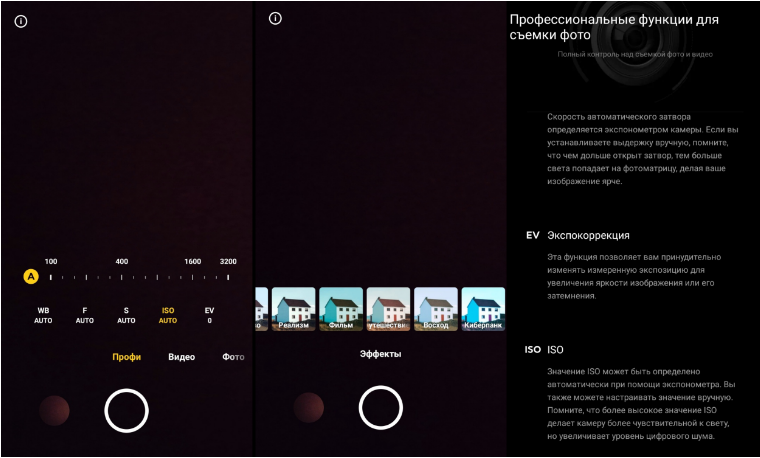
Приложения для удачных звездных фото
Для фокусировки снимаемых объектов, подстройки оборудования под низкую освещенность можно использовать специальные программы для “айфонов”, смартфонов. Сервисы стоит заранее скачать на цифровой носитель. Пользователям доступны бесплатные и платные приложения.
NightCap Camera
Программа разработана для съемок при низком уровне освещенности. С помощью приложения можно создавать фото, записывать видео при низкой контрастности. Сервис позволяет упростить процесс, повысить четкость картинки в затемненных местах или ночью.
В настройках NightCap Camera есть специальные режимы для автоматизированной съемки звезд, темного неба, метеоров. Однако расширенные опции будут доступны пользователям после оплаты приложения в App Store за $1,99.
ProShot
Редактор предназначен для установки на Android и iPhone. Преимущество сервиса заключается в возможности снимать из камеры в приложении. Также можно редактировать готовые изображения.
В программе допустимо настроить:
- выдержку;
- ISO;
- ручную фокусировку;
- баланс белого;
- ручной фокус;
- уровень яркости, резкости кадра.
Приложение предназначено для съемки с ручной настройкой параметров. Спецэффектов в сервисе нет. Стоимость подключения составляет 65–99 руб. Скачать ProShot можно в App Store и других магазинах приложений.
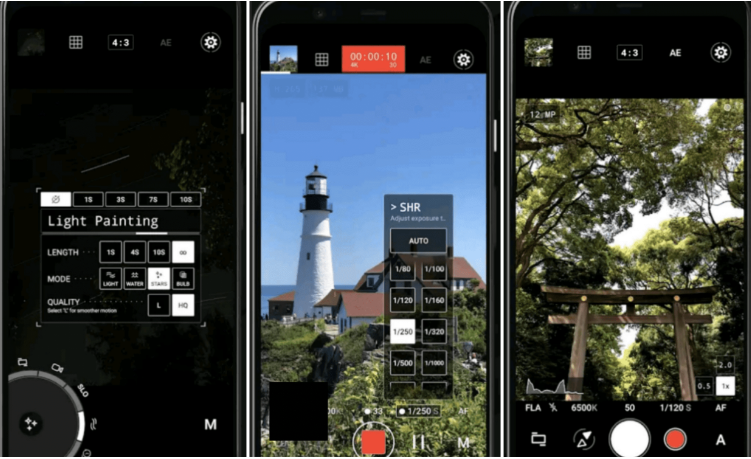
ProCam 8
Приложение расширяет возможности камеры при съемке ночного неба.
Доступны следующие опции:
- установка баланса, выдержки, экспозиции;
- стабилизация картинки;
- нанесение водяного знака;
- настройка вспышки;
- запуск фильтров;
- применение инструментов редактирования готовых снимков;
- использование интервальной съемки и т.д.
В ProCam 8 установлено 19 инструментов для корректировки фото и более 50 фильтров.
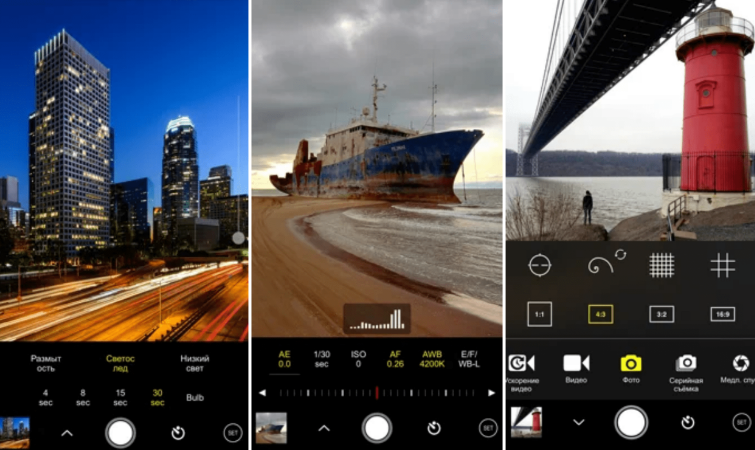
ProCam X
Приложение для ОС “Андроид” рекомендовано пользователям при отсутствии в телефоне специального профессионального режима. Сервис платный. Фото можно делать из приложения, установив основные параметры баланса белого, фокусировки, резкости картинки, яркости, светопередачи и пр.
С помощью утилиты можно:
- делать интервальные снимки;
- создавать замедленные или ускоренные видеозаписи;
- снимать изображение в высоком разрешении;
- регулировать настройки под погодные условия, тип местности.

NightShooting
Приложение предназначено для установки на смартфонах. Программное обеспечение разработано для адаптированной съемки звездного неба. После установки приложения настройки камеры будут синхронизированы для фиксации изображений в условиях темноты, затруднений видимости.
Доступна регулировка выдержки, баланса белого, светочувствительности и пр. С помощью сервиса NightShooting красивые фотоснимки можно сделать ночью без специального штатива.
Нужна ли последующая обработка астрофотографий
По отзывам специалистов, часто требуется дополнительная обработка изображений для повышения контрастности объектов, исправления баланса белого цвета, устранения искусственной резкости и пр.
В некоторых случаях необходимо устранение лишних объектов, следов городской иллюминации в кадре. После внесения правок можно сохранить фото в подходящем формате.
Как снять звездное небо на телефон?
12 октября 2022
Время прочтения — 7 минут
Завораживающие снимки глубокого ночного неба и звездных треков пользуются спросом на стоках, их часто ставят на заставки, а каждый второй обладатель смартфона хотя бы раз пытался запечатлеть подобную картину. Те, кто фотографировал звездное небо, просто остановившись на улице, знают, что это неудачная затея — результат не будет соответствовать ожиданиям.
В этой статье разберемся, как правильно подготовиться, чтобы красиво снять звездное небо.
Содержание
-
Что следует сделать заранее?
-
Каким образом снимать звездное небо?
-
Какие нужны девайсы для удачных кадров?
-
Используйте продвинутый режим
-
Приложения для нереальных фото
Что следует сделать заранее?
Перед тем, как снимать ночное небо на телефон, нужно подготовиться. Рассказываем, что нужно продумать перед тем, как отправиться на съемку.
Правильная локация
Увидеть звезды в ярких огнях мегаполиса — задача сложная. Сфотографировать их в таких условиях — практически невозможно. Необходимо выбрать темную локацию без искусственного освещения.
Для этого стоит отправиться как можно дальше от населенного пункта. Лучше всего подойдут леса, поля, берега небольших водоемов.
Если самостоятельно вам сложно подобрать подходящую локацию, воспользуйтесь сервисом Light pollution map. На его карте можно увидеть распределение ночной засветки населенных пунктов и дорог в любой точке мира.

Безоблачная погода
Следите за прогнозом синоптиков. В облачную погоду звезд просто не будет видно. Безоблачные ночи — лучший вариант для съемки звезд.
Можно попробовать провести съемку при небольшой облачности, если хотите придать особого шарма кадрам. Но здесь есть нюанс: нужно учитывать скорость ветра. В безветренную погоду на фото с длинной выдержкой облака выйдут не слишком смазанными.
Но все же лучше снимать звезды, когда небо ясное.
Если собираетесь проводить съемку в новой для вас местности, приезжайте засветло, чтобы определиться с ракурсом.
Для iPhone есть удобное приложение Night Sky. Разработчики позиционируют его как мощный персональный планетарий. В Night Sky можно не только увидеть названия созвездий, наведя камеру телефона на небо, но и отслеживать степень безоблачности для астронаблюдений. Так с помощью одного приложения можно решить сразу 2 задачи: выбрать подходящую ночь для съемки и запечатлеть интересующую вас область неба.
Лунный календарь
Довольно яркий свет дает луна, он может перекрыть свечение звезд. Поэтому, планируя съемку, сверьтесь с лунным календарем — вам подойдет фаза новолуния.
Каким образом снимать звездное небо?
Когда все условия соблюдены, можно приступать к съемке звездного неба на смартфон.
Как сфотографировать ночное небо на айфон или андроид? Начните с выбора режима съемки. На айфоне и многих андроидах можно включить ночной режим. Если у вас андроид, но нет ночного режима, выберите режим ручной настройки. Он может называться ПРО, PRO, профессиональный или ручной.
Чтобы красиво сфотографировать ночное небо на телефон Huawei, можно воспользоваться встроенным режимом «Звезды». Эта функция позволяет создавать снимки с эффектом метеоритного дождя (звездные треки). Просто откройте камеру, перейдите во вкладку Еще → Свет → Звезды. Дальше вам нужно просто зафиксировать телефон на штативе и нажать кнопку начала съемки, а через некоторое время остановить ее той же кнопкой. Чем дольше будет длиться съемка, тем длиннее получатся линии звезд.

Для съемки звездных треков важно выбрать ракурс. Если необходимо получить на снимке выраженные круги вращения, то объектив следует направить на Полярную звезду (в северном полушарии) или Сигму Октанту (в южном полушарии).
Установите длительную выдержку, стандартный функционал смартфонов предлагает выдержку 15 секунд. Воспользуйтесь ей, если ваш смартфон предлагает более длительную (до минуты) — выбирайте ее. С рук снять такой кадр практически невозможно, потому что быть абсолютно неподвижным в течение 15 секунд крайне сложно. Поэтому лучше воспользоваться штативом.

При нажатии кнопки затвора, неизбежно шевеление смартфона и камеры соответственно. Поэтому воспользуйтесь функцией отложенной съемки и поставьте таймер на 10 секунд.
Еще одно удобное приложение NightCap Camera помогает регулировать длительность выдержки. А владельцам Apple Watch снимать с ним звезды еще проще: можно установить приложение-клиент на часы и нажимать кнопку спуска затвора удаленно, не совершая лишних движений при съемке.
Какие нужны девайсы для удачных кадров?
- Штатив – для съемки на смартфон не нужно сильно заморачиваться с его выбором. Достаточно, чтобы он был устойчив на поверхности и удерживал телефон, с этой задачей справится большинство штативов стоимостью до 1000 рублей.
- Фонарик с красным светом облегчит съемочный процесс в темноте. Дело в том, что красный свет лучше воспринимается человеческим глазом и не слепит ночью в отличии от привычного белого. Передвигаться, выбирать место для установки штатива и совершать любые другие действия в темноте удобнее, подсвечивая пространство фонарем с красным светом.
- Пауэрбанк. Согласитесь, будет обидно подстроиться под многочисленные условия звездной съемки и не запечатлеть хороший кадр только из-за нехватки заряда смартфона. Поэтому захватите с собой полностью заряженный пауэрбанк.

Какие характеристики должны быть у смартфона для подобной съемки?
Для получения качественных снимков ночного неба, камера вашего смартфона должна обладать разрешением не менее 8 Мпикс и достаточно высокой светосилой.
Параметры светосилы обозначаются числом f (например, f/1.6, f2.2). Чем меньше число f, тем больше светосила. Высокая светосила позволяет использовать меньшие значения выдержки и ISO, а качество снимков будет выше.
Используйте продвинутый режим
Применяйте ручные настройки для съемки звездного неба на телефон.
Настройте выдержку
В ручных настройках камеры смартфона вы можете найти максимальную длительность выдержки камеры смартфона. Если хотите получить изображение с четкими огнями звезд, достаточно стандартной 15-секундной выдержки, которую можно выбрать практически в любом смартфоне. Треки звезд получается запечатлеть, снимая серию кадров на длительной выдержке: Земля вращается, звезды в небе перемещаются и в кадре тоже.
Настройте баланс белого
Автоматический баланс белого делает небо мутным, непонятного грязного оттенка. Используйте настройку «Лампы накаливания», чтобы придать красивый холодный голубой оттенок кадру и подчеркнуть фактурность звезд.

Настройте светочувствительность
Для съемки ночного неба старайтесь выбирать малые значения ISO. Здесь нет строгого правила, оптимальное значение подбирается опытным путем в зависимости от модели смартфона и условий освещенности.
Нужно учитывать, что физический размер матрицы камеры смартфона значительно меньше, чем у фотоаппарата. Поэтому при высоком ISO на смартфоне снижается качество фото. Кадр получится светлее, но более зернистый.
Снимайте в RAW
Ночные снимки за редкими исключениями требуют значительной обработки. Поэтому советуем снимать в RAW-формате. Lightroom заточен именно под RAW, в этой программе вы сможете вытянуть необходимые цвет и свет, даже если допустили ошибку во время съемки. С JPEG такой фокус провернуть не удастся
Приложения для нереальных фото
Эти программы станут хорошими помощниками в съемке звездного неба на телефон.
NightCap Camera
Классное приложение, если вы хотите сделать красивое фото ночью, не заморачиваясь с настройками. В NightCap Camera вы можете воспользоваться помощью искусственного интеллекта: он подберет оптимальные значения настроек для создания идеального кадра.
Одному иностранному энтузиасту удалось при помощи NightCap Camera и телескопа с экваториальной монтировкой снять на iPhone 5s туманность «Кассиопея А».
ProShot
Недорогой редактор для iPhone и Android. Он не предназначен для накладывания пресетов или красивых эффектов, в нем можно работать только с ручной настройкой. Преимущество ProShot — возможность снимать из камеры в этом приложении.
В ProShot можно настроить важнейшие параметры съемки: баланс белого, ISO, выдержку, резкость, ручной фокус.
ProCam 8
Платное приложение, расширяющее возможности камеры, с множеством фильтров и инструментов для редактирования снимков. В ProCam 8 большой выбор функций, например, можно:
- установить основные настройки (ISO, баланс белого, выдержку, экспозицию);
- ускорить или замедлить видео;
- настроить вспышку;
- использовать интервальную съёмку для съемки замедленного движения объектов;
- нанести водяной знак на фото;
- настроить стабилизацию изображения.
ProCam X
Платное приложение для андроида. Будет полезно тем, в чьем телефоне отсутствует профессиональный режим. Вы сможете делать фотографии сразу из приложения, скорректировав основные настройки (ISO, баланс белого, выдержку, фокус, яркость, резкость кадра). А также:
- формировать предустановленные настройки для различных режимов;
- создавать интервальные снимки;
- снимать видео в высоком разрешении;
- делать ускоренные и замедленные видео.
NightShooting
Приложение, созданное для ночной съемки. Вы можете выбрать настройки вручную или положиться на искусственный интеллект для коррекции параметров выдержки, чувствительности ISO, баланса белого.
С NightShooting красивое фото ночью можно сделать даже с рук, без использования штатива.
Желаем удачи в съемке звездного неба и красивых фотографий!:)
Если вам захочется перейти к творческим экспериментам из-за черты города домой, то у нас есть классный мастер-класс для вас.
«Лаборатория света» топового фотографа Макса Баева — это МК, который рушит стереотипы о сложности и дороговизне света в фотографии. Снимайте шедевры хоть у себя на кухне, используя подручные средства, которые есть дома у каждого.
Эти фото сделал Макс Баев дома без дорогого светового оборудования. Вы можете так же.
Будем рады видеть вас в «Лаборатории света».
Город: цивилизация против ночного неба
В городе сделать хорошие фотографии трудно: во-первых, везде в камеру лезет свет от фонарей. Во-вторых, даже спрятавшись от них, никуда не деться от засветки самого неба, которое создают те же фонари. Вывод: если есть возможность, отправьтесь от города подальше.
Если вы на даче или в деревне — у вас есть самое главное: тёмное небо и минимум электрического света.
Найдите место, где кроме неба на снимке будет что-то на переднем плане. Так как мы ищем именно тёмное место, то объект можно и слегка подсветить карманным фонариком, чтобы в кадре был не только силуэт.
Если вы в городе, отправьтесь в большой лесопарк, найдите поляну, с которой открыта значительная часть неба.
Снять метеор, который вы заметили, не выйдет: не успеете среагировать. А потому поймать падающую звезду в кадр можно только случайно. Делайте снимки один за другим и проявите терпение. Автору этих строк в 2021 году потребовалось около 200 снимков, чтобы добиться цели — на единственной фотографии.
После съёмки просмотрите все кадры (лучше на ПК), чтобы не пропустить улов. Не так важно, куда вы направите смартфон: поймать метеор можно в любой части неба. Ориентируйтесь на темноту: где небо темнее, там и лучше.
Луна: принять и простить. В каком часу снимать
12 августа — полнолуние. Увы, в полночь Луна будет высоко и максимально помешает наблюдениям и съёмке. Этого нам никак не изменить. Но можно попробовать учесть.
Если вы хотите больше шансов на то, чтобы поймать в камеру метеор, то вам придётся фотографировать именно ночь. с 11-го по 13-е число. Снимайте участок неба возле зенита, подальше от тех мест, где находится Луна и где зашло Солнце. Луна в кадре — плохая идея.
Хотите снять просто яркое звёздное небо в августе 2022-го, не гоняясь за метеорами, — снимайте с полуночи до двух часов ночи, начиная с 16-го числа. К слову, и в эти дни шанс поймать метеор будет выше, чем в другие месяцы, но существенно ниже, чем 11-12 августа.
Как унять дрожь в руках
Обычным способом снять небо на смартфон не выйдет. Нужна будет длительная выдержка в несколько секунд. Никто не удержит смартфон в руках неподвижно в течение такого времени. Вам понадобится хотя бы самый простой штатив-тренога для смартфона, который очень просто купить, да и недорого.
Более того, хорошо бы снимать с задержкой после нажатия на «спуск» — этим вы избежите дрожания смартфона после вашего к нему прикосновения. У многих гаджетов есть такая возможность в настройках. Если нет, делайте нажатия на кнопку съёмки как можно более краткими и нежными.
Настройки смартфона при съёмке звёздного неба
На автомате хорошее фото звёзд не выйдет ни у профессионального фотографа, ни у владельца самого навороченного гаджета, чьи возможности при съёмке нахваливает производитель.
Хотите снять ночное небо — разберитесь в ручных настройках фотографирования. Это несложно.
Важны три параметра:
- Выдержка. Это время, в течение которого камера снимает непрерывно. Днём — это доли секунды, и мы без проблем снимаем с рук. Ночью же требуется длинная выдержка 10–15 секунд, и именно поэтому нам нужен штатив. Более короткие выдержки не позволят тусклому свету звёзд отразиться на снимке, а более длинные сделают изображения звёзд смазанными, ведь ночное небо постоянно движется.
- ISO. Это восприимчивость камеры к свету. Для наших целей подойдут значения ISO от 200 до 400. Более длинная выдержка позволяет снимать при меньшем значении ISO. Более высокое ISO даёт возможность сократить выдержку, но добавляет к изображению шум. Экспериментируйте в указанных небольших диапазонах значений — лучший результат на разных гаджетах дадут разные сочетания этих настроек.
- RAW. Если ваш смартфон позволяет сохранять снимки с минимумом обработки автоматикой гаджета (RAW), снимайте именно в этом формате. Такие снимки занимают много места, но зато у вас будет возможность поправить контраст и освещённость в значительных пределах уже после съёмки с минимальным влиянием на качество изображения.
Снимайте без вспышки. Звёздному небу она ни к чему.
Апгрейдим смартфон с помощью приложений
Даже самую классную современную технику можно улучшить с помощью правильного программного обеспечения. Этот вариант особенно подходит для тех, кому сложно разобраться в нюансах, о которых мы писали выше. Одно из подходящих приложений для удачной съёмки звёзд — NightShooting. Оно в значительной степени автоматизирует настройки камеры, о которых написано выше.
Техника важнее всего — какой смартфон подойдёт?
Перейдём к выбору смартфона. Он не обязательно должен позволять настроить все параметры, которые были перечислены в пункте о настройках, но в любом случае камера должна быть с неплохим разрешением (от 8 Мпикс) и сравнительно высокой светосилой.
Светосила камеры указывается в характеристиках примерно вот так: f/1.4 или, например, f/2.2. Чем меньше числовое значение, тем больше светосила и тем лучше для нашей задачи. При большой светосиле меньшие выдержки и значения ISO можно будет использовать, а качество снимков будет выше.
Теперь вы знаете, что звёздное небо можно успешно фотографировать на смартфон, потратив немного времени на подбор места, теорию и настройку техники. Конечно, если вам до того не нужно приобрести подходящий гаджет.
Вы хотите научиться фотографировать звёздное небо на смартфон и получать более менее сносные кадры не прибегая к помощи профессионального оборудования? Хотите увидеть даже те звёзды, которые не видно невооружённым глазом? Если да, то обязательно прочитайте эту инструкцию. В ней я расскажу, как это правильно делать.
Если вы хоть раз пытались сделать фотографии ночного неба на смартфон, то возможно, большинство из вас получали просто чёрное, однородное изображение, на котором не видно вообще ничего. Все дело в неправильных настройках вашей камеры.
Я буду рассматривать все на примере смартфона Xiaomi и его стандартного приложения «Камера». На других устройствах вы тоже можете найти подобные настройки.
Первое, что нам понадобится для качественного фото — это штатив, чтобы небесные объекты не получились смазанными. Не важно какой. Можно самый дешёвый. Если нет штатива, вы просто можете зафиксировать смартфон каким-то образом. Главное, чтобы объектив был направлен в сторону неба.
Теперь открываем само приложение камеры и переходим в профессиональный режим. Перед нами открывается дополнительное меню. Сейчас все настройки выставлены на автоматическое значение. И мы будем их изменять.
В данном случае нас интересует только 2 пункта:
Первый — это ISO. Так называемая светочувствительность. Чем меньше с света в нашем кадре, тем больше мы должны поставить значение ISO. Качество фото при этом будет снижено. Опытным путем, для себя я подобрал значение в 800.
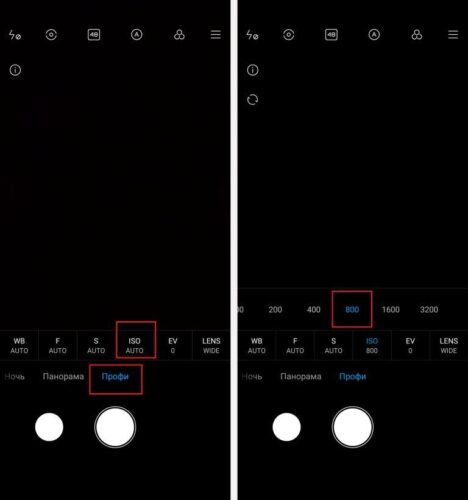
Второй пункт. Здесь он обозначен буквой S — это выдержка. Она позволяет задать время, на которое будет открыт затвор камеры. Здесь он конечно электронный, но тем не менее. Чем больше это время, тем больше света попадет на матрицу. А в условиях недостаточной освещенности, это нам и нужно. Запомните правило: если окружающего света мало (например вы фотографируете звёздное небо за городом), выдержка должна быть длиннее. Если света много (например, если направить объектив на яркую Луну), то короче. Устанавливаем значение на 16 секунд.
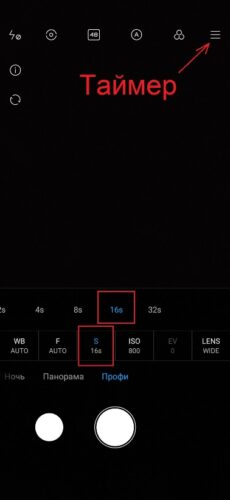
Очень важное замечание. Эти два параметра я подбирал индивидуально для той местности, где я нахожусь. Все зависит от окружающей засветки, т.е. от освещения вокруг. Если у вас получаются плохие фото, на них очень много или мало света, поэкспериментируйте со светочувствительностью и выдержкой, пока не добьётесь хорошего результата. Иногда фото могут получается смазанными потому, что автофокус сработал неправильно. Просто сделайте ещё несколько. Если вы используете Google камеру, то поставьте фокус на бесконечность.
Все остальные значения мы оставляем на авто.
И ещё один важный момент — это таймер. Можно поставить на 3 секунды. Этого хватит, если смартфон на штативе. Можете поставить и больше. Тогда, например, если у вас нет штатива, просто вынесите на улицу стул и после всех настроек нажмите на кнопку съёмки, и положите смартфон на стул экраном вниз, объективом вверх. Когда таймер закончит отсчёт, фото будет сделано.
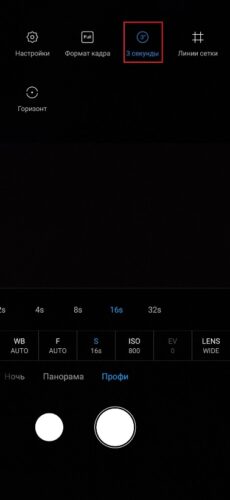
А вот пример фотографий до настроек и после. К сожалению, они сжаты перед публикацией. В оригинале все выглядит отлично.

Конечно, если выехать за город, то фото будут куда лучше.










 (1 771 голосов)
(1 771 голосов)